Cómo quitar el icono de buzón de voz Android de mi celular

El ícono del buzón de voz en Android puede ser molesto cuando permanece en la barra de notificaciones incluso después de haber escuchado todos los mensajes. Por suerte, eliminar este ícono es un proceso sencillo que no requiere aplicaciones de terceros.
En este artículo, te explicamos cómo quitar el buzón de voz en Android mediante métodos que funcionan para la mayoría de dispositivos. Además, te ofrecemos alternativas en caso de que las soluciones más comunes no funcionen.
¿Por qué aparece el icono del buzón de voz en Android?
El ícono del buzón de voz en Android aparece cuando tienes mensajes de voz pendientes. El sistema lo detecta y muestra una notificación automáticamente. Sin embargo, a veces, el ícono no desaparece aunque ya hayas revisado los mensajes. Esto es un error común en Android.
La persistencia de este ícono puede deberse a fallos en la sincronización entre el sistema y la aplicación del teléfono. Aunque es molesto, existen soluciones sencillas para quitar la notificación del buzón de voz en Android sin usar aplicaciones adicionales.
Cómo quitar el icono de buzón de voz del móvil Android: Paso a paso


Eliminar el ícono del buzón de voz en Android es un proceso sencillo que no requiere aplicaciones de terceros, ya que, con algunos ajustes básicos en tu teléfono, puedes deshacerte de esta notificación molesta. A continuación, te mostramos cómo quitar el buzón de voz en Android siguiendo unos simples pasos.
Accede a los ajustes del teléfono
Para quitar la notificación del buzón de voz en Android, abre la aplicación de Ajustes en tu teléfono. Esta opción suele estar representada por un ícono de engranaje en la pantalla principal o en el menú de aplicaciones.
En este caso, en los ajustes, encontrarás todas las opciones que permiten controlar las aplicaciones y notificaciones del sistema, incluido el teléfono.
Busca la aplicación de Teléfono
Dentro de Ajustes, selecciona la opción Aplicaciones o Aplicaciones y notificaciones. Aquí encontrarás un listado con todas las aplicaciones que tienes instaladas en tu dispositivo. Busca y selecciona la app de Teléfono, que es la encargada de gestionar las llamadas y mensajes de voz.
Forzar detención de la aplicación
Una vez que accedas a la información de la app de Teléfono, selecciona la opción Forzar detención. Al hacer esto, detendrás temporalmente la aplicación, lo que a menudo soluciona el problema de la notificación atascada.
De esta manera, podrás quitar la notificación del buzón de voz en Android sin afectar otras funciones del teléfono.
Borrar datos y caché
Si el paso anterior no funciona, puedes probar borrando los datos y caché de la aplicación de Teléfono. Para hacerlo, dentro de la misma pantalla, selecciona Almacenamiento y luego elige Borrar caché y Borrar datos.

Esto puede eliminar los archivos temporales que están causando el error y permitir que el sistema se reinicie adecuadamente, y es una manera segura de quitar las notificaciones del buzón de voz en Android.
Reinicia tu dispositivo
Finalmente, reinicia tu dispositivo, puesto que es útil para actualizar las notificaciones y asegurarse de que el ícono del buzón de voz ha desaparecido. Sin embargo, si después de reiniciar el dispositivo la notificación persiste, puedes intentar contactar con tu operador o revisar configuraciones adicionales del sistema.
Otras soluciones para quitar el icono de buzón de voz en Android
Si los pasos básicos para eliminar el ícono de buzón de voz no funcionan, existen otras soluciones que pueden ayudarte. A continuación, te presentamos algunas opciones adicionales para quitar el buzón de voz del móvil Android de manera efectiva:
Llama a tu propio buzón de voz
Una solución simple para saber cómo quitar el buzón de voz en Android es llamar directamente a tu buzón de voz.
Accede al servicio como lo harías normalmente, escucha todos los mensajes y elimina aquellos que ya hayas revisado. A veces, el sistema necesita este proceso manual para actualizar la notificación y eliminar el ícono del buzón.
Contacta a tu operador de telefonía
Si el inconveniente continúa, ponte en contacto con tu proveedor de servicios de telefonía.
Los servicios de atención al cliente de operadores como Movistar pueden ayudarte a quitar el buzón de voz Movistar en Android al reiniciar el estado de tu buzón de voz o eliminar mensajes pendientes desde su sistema. A menudo, esto soluciona el error.

Desactiva el buzón de voz completamente

Otra opción es desactivar el buzón de voz por completo. Si ya no utilizas esta función, puedes desactivarla contactando a tu operador o modificando la configuración en el teléfono. Este proceso puede ser efectivo para quitar el buzón de voz Orange en Android, evitando así la aparición de futuras notificaciones.
Cambiar la configuración del buzón de voz
Algunos operadores, como Vodafone, permiten ajustar la configuración del buzón de voz directamente desde tu dispositivo Android. Puedes desactivar las notificaciones del buzón o personalizar cómo se muestran en tu barra de estado.
Esta es una forma útil de quitar el buzón de voz Vodafone en Android si prefieres mantener la función sin las notificaciones constantes.
¿Qué hacer si el problema persiste?
Si ninguna de las soluciones anteriores funciona, aún puedes intentar algunos pasos adicionales para resolver el problema. A continuación, veamos algunas opciones adicionales para cuando el ícono de buzón de voz persiste:
- Reinicia la configuración de notificaciones: Accede a los ajustes de notificaciones en Ajustes > Notificaciones y restablece las configuraciones de la aplicación de Teléfono. Esto puede eliminar el error de notificaciones atascadas.
- Actualiza el sistema operativo: Asegúrate de que tu dispositivo tenga la última versión del sistema operativo Android, ya que las actualizaciones corrigen errores como las notificaciones persistentes del buzón de voz.
- Restablecimiento de fábrica: Como último recurso, puedes realizar un restablecimiento de fábrica en tu dispositivo. Este paso elimina todos los datos y ajustes del teléfono, por lo que es importante realizar una copia de seguridad antes de proceder.

Contenido relacionado que te puede interesar: